Word如何输入打勾符号
发布时间:2017-03-07 18:57
相关话题
我们在编辑Word文档的时候总会遇到需要输入一些特殊符号的时候,普通的打勾符号现在很多输入法都支持直接直接输入,那么如果要添加带框的打勾符号该怎么办呢?很下面就跟小编一起看看吧。
Word输入打勾符号的步骤
1.打开需要输入打勾符号的Word文档,点击工具栏的“插入”接着点击“插入符号”→“其他符号”

2.在符号的“字体”栏里找到Wingings2并点击,这个时候就会跳转到该符号栏。

3.这个时候在符号里我们就可以看到打勾符号以及带框的打勾符号、打叉符号,根据我们的需求选择然后点击“插入”即可。
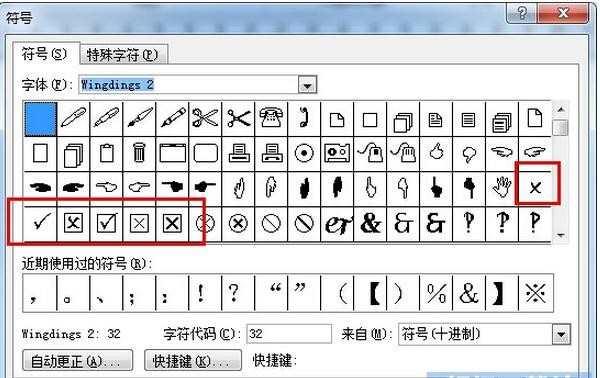
4.插入后我们就可以在文档里看到相应的内容。

Word输入打勾符号的相关文章:
1.word怎么在框里打勾的两种方法
2.word方框内输入打钩符号怎么做
3.word打钩方框如何输入

Word如何输入打勾符号的评论条评论